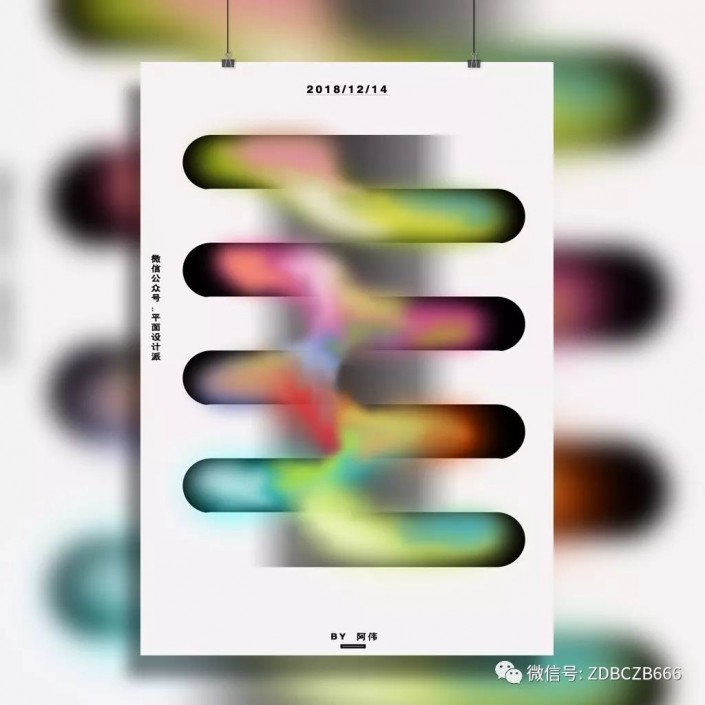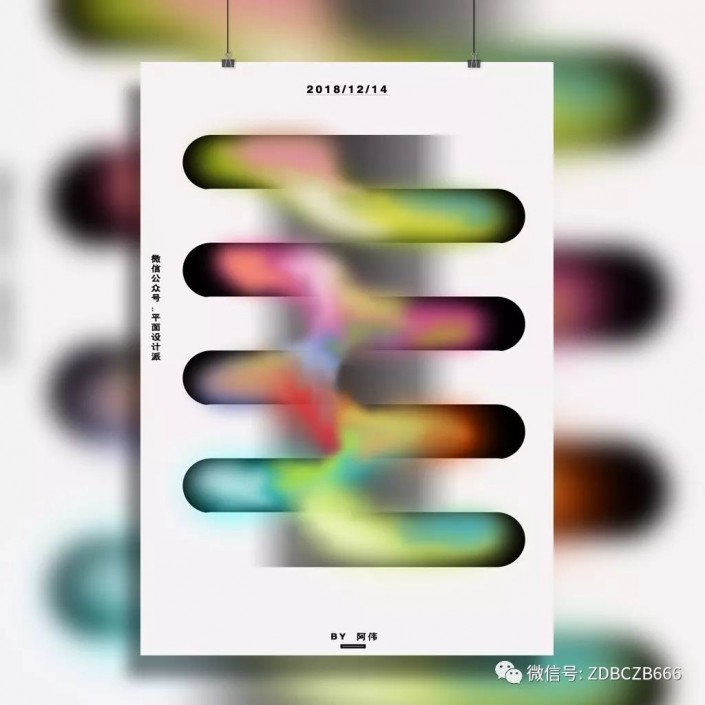
操作步骤:
打开ps,新建大小合适的画布,为了具有对比感,背景色填充浅灰色:
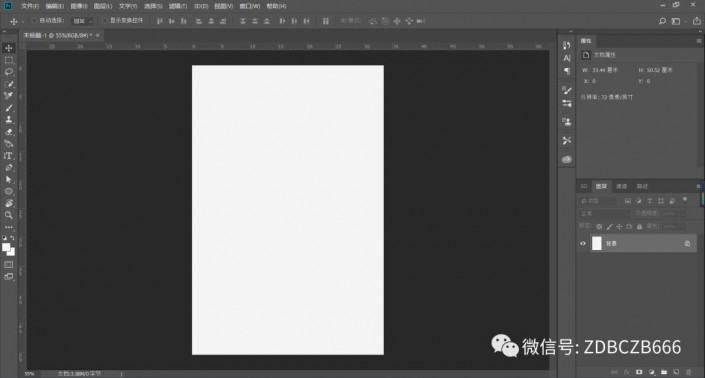
选择矩形工具,绘制如图所示的矩形。在属性栏中,将矩形更改为圆角,如图所示:
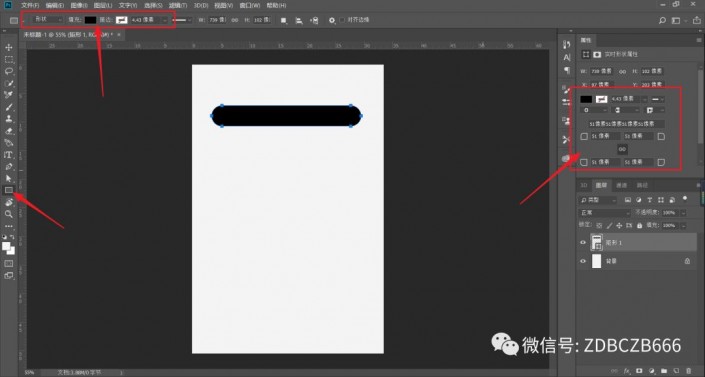
双击矩形图层,弹出图层样式对话框。
选择渐变叠加,渐变色设置为由黑到背景的浅灰色渐变,其他参数如下:
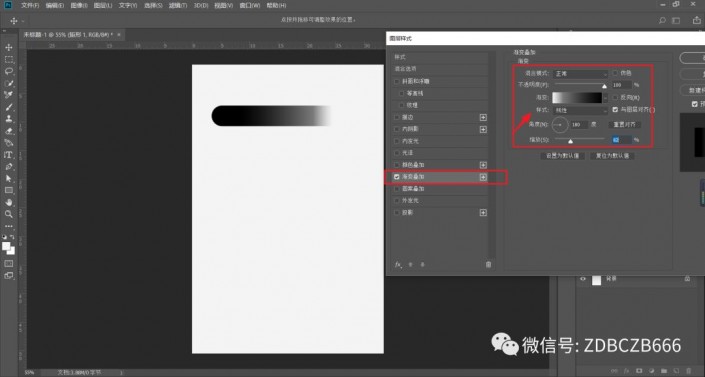
将其依次复制8层,无缝拼接的渐变矩形:
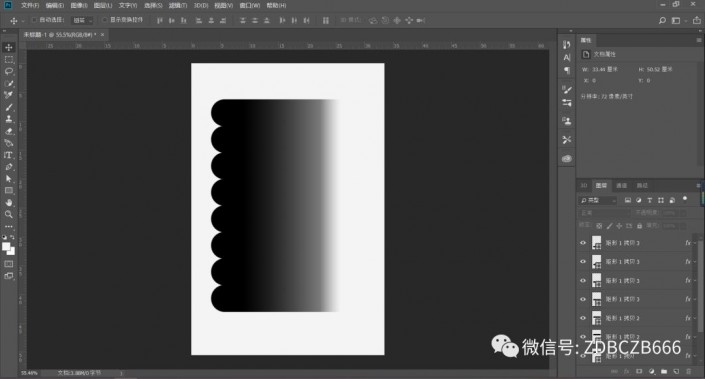
将其偶数层的渐变方向在图层样式的渐变叠加中调整反向,如图所示:
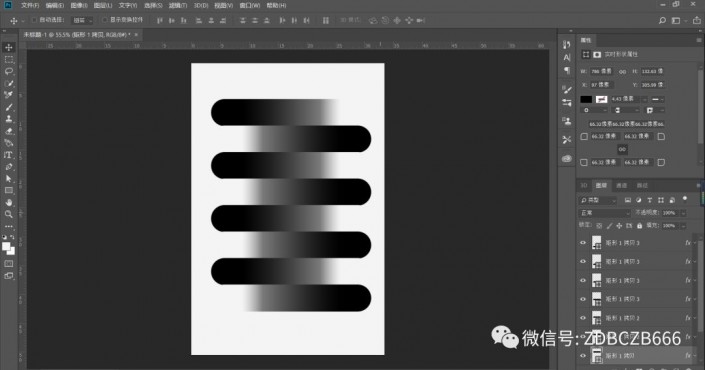
现在进行烟雾的制作
选择钢笔工具,模式更改为“形状”,取消描边,填充适合的颜色,勾勒出造型。
颜色的选取依据个人审美,可以根据自己的喜好,没有什么特殊的规定:
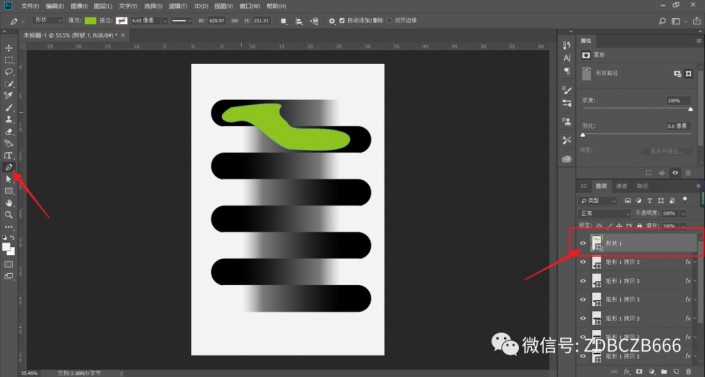
在其属性栏中,调整羽化参数:
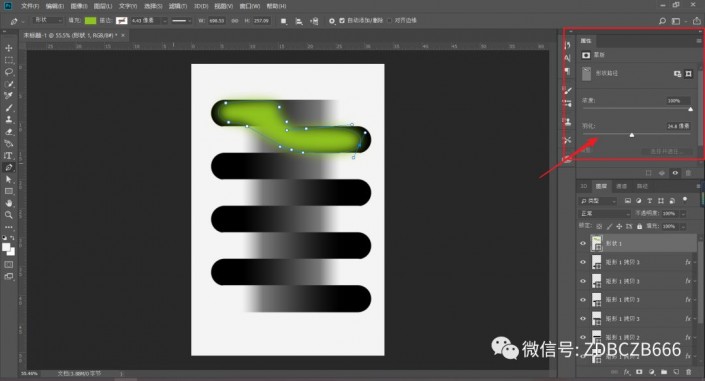
继续选择钢笔工具,模式更改为“形状”,取消描边,填充适合的颜色,勾勒出造型:
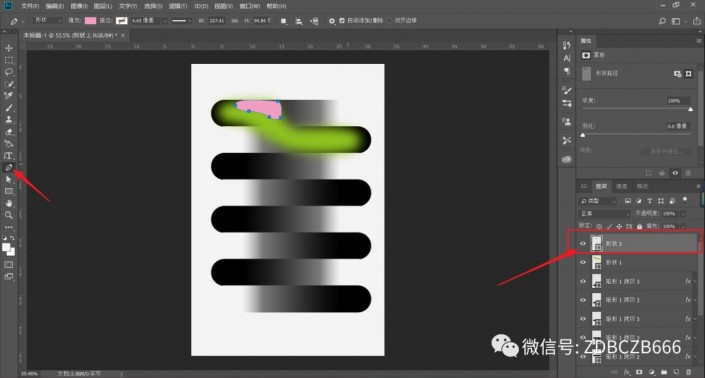
在其属性栏中,调整羽化参数,并适当调整透明度,如图所示:
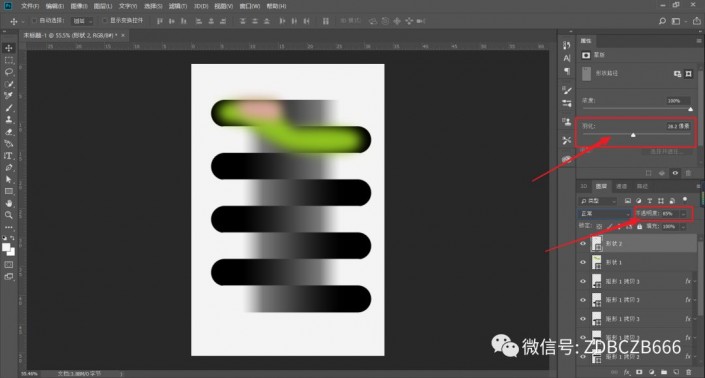
同样方法,在不同地方勾勒出不同颜色,如图所示:
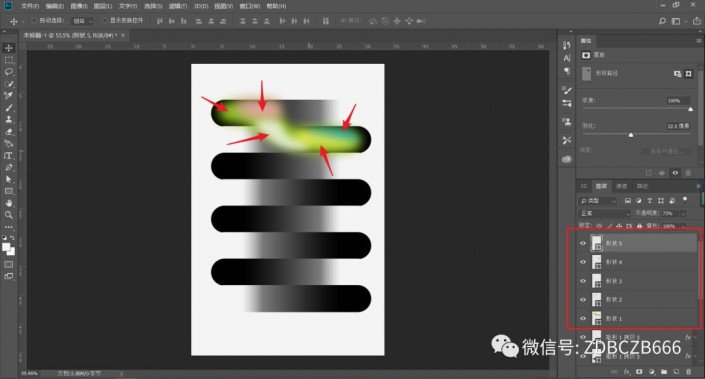
全选钢笔工具勾勒出的颜色图层,单击右键选择栅格化图层:
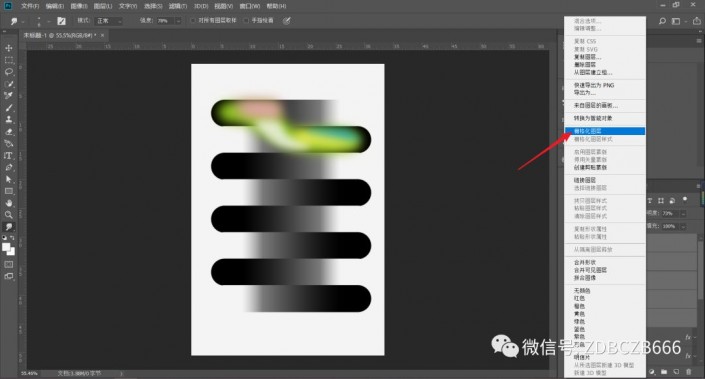
再右键选择合并图层:
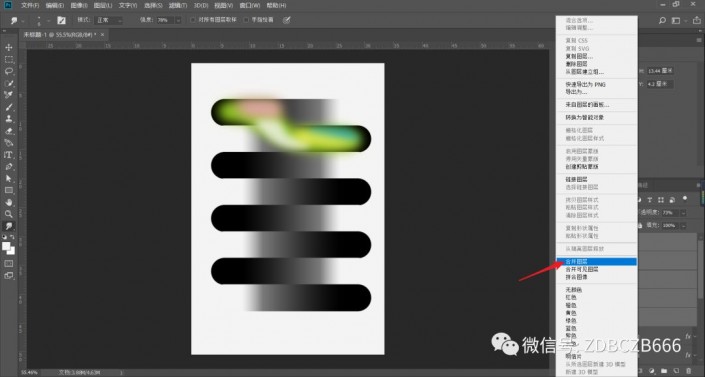
选择涂抹工具进行涂抹,涂抹使颜色过渡自然:
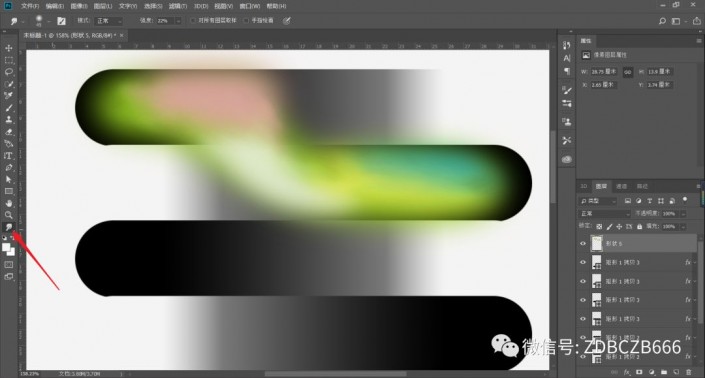
同样方法得到如图所示的几组效果
要想效果巴适,就多勾勒一些颜色,注意颜色搭配。在使用涂抹工具时,适当调整强度值,这样出来的效果更好:
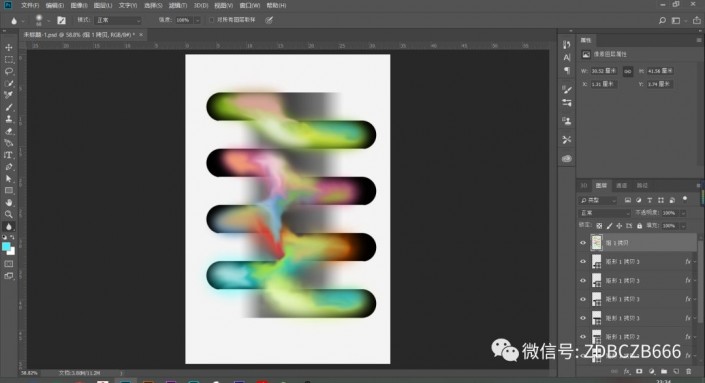
将所有烟雾效果都合并为一个图层,并执行滤镜—模糊—高斯模糊,参数自行调整:
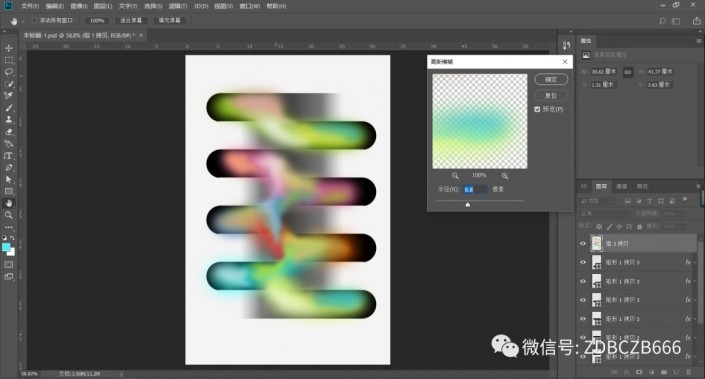
添加一个色彩平衡图层,适当调整下颜色的色度:
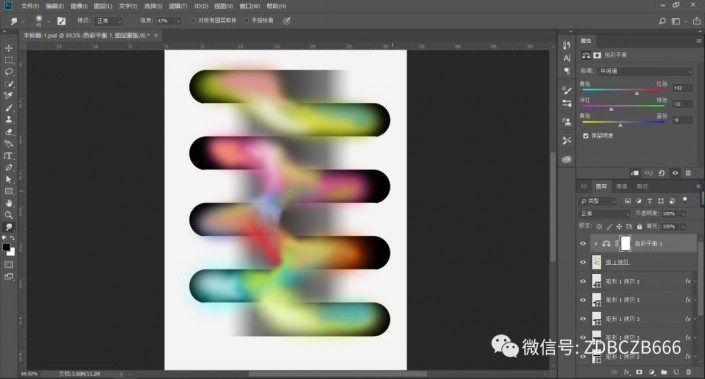
大致效果出来了,码字排版出效果图: